如何在Outlook中自动转发具有自定义主题和正文的特定传入邮件?
在Outlook中自动转发特定邮件可以节省大量时间,特别是当您需要让其他人了解信息或将重要信息转发到不同帐户时。本教程将向您展示两种方法来自动生成特定传入邮件的主题和正文:使用Outlook的内置规则以及Kutools for Outlook的高级规则功能以获得更大的灵活性和控制力。
使用VBA在Outlook中自动转发具有自定义主题和正文的特定传入邮件
您可以结合“自动转发邮件”规则和VBA脚本来自动转发具有自定义主题和正文的特定传入邮件。请按照以下步骤操作:
创建VBA脚本:
1. 启动Outlook,按“Alt”+“F11”打开“Microsoft Visual Basic for Applications”窗口。
2. 在左侧窗格中,双击“Project1”>“Microsoft Outlook Objects”>“ThisOutlookSession”,然后将以下VBA代码复制到“ThisOutlookSession(代码)”窗口中:
VBA代码:转发带有自定义主题和正文的邮件
Sub ChangeSubjectForward(Item As Outlook.MailItem)
'Updated by Extendoffice 20220615
Dim xForward As MailItem
Dim xOldSubject As String
On Error Resume Next
xOldSubject = Item.Subject
Set xForward = Item.Forward
With xForward
.Subject = VBA.Replace(xForward.Subject, xOldSubject, "Custom Subject")
.HTMLBody = "Custom Body" & xForward.HTMLBody
.Recipients.Add "Recipient’s Email Address"
.Recipients.ResolveAll
.Send
End With
End Sub注意:
- 将“Custom Subject”和“Custom Body”替换为您想要的主题和正文文本。
- 将“Recipient’s Email Address”替换为目标收件人的电子邮件地址。
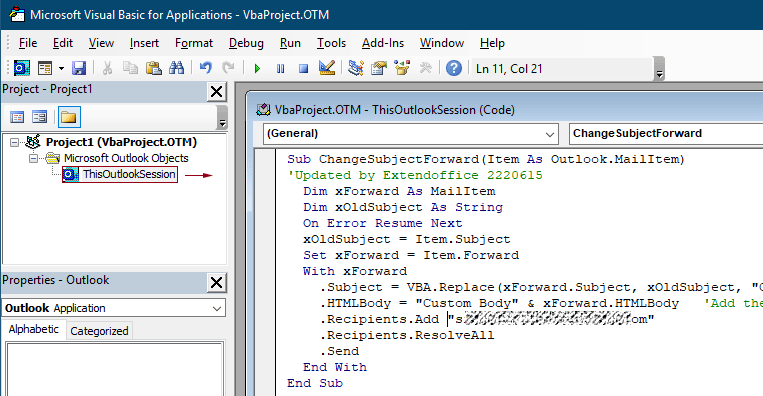
3. 按“Alt”+“Q”关闭“Microsoft Visual Basic for Applications”窗口。
创建一个自动转发规则来运行该脚本:
4. 在邮件视图中,点击“主页”>“规则”>“管理规则和警报”。
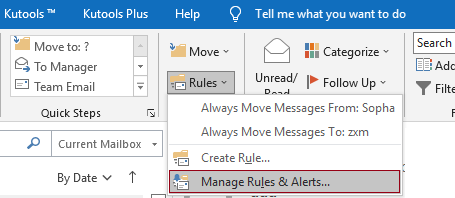
5. 在“规则和警报”对话框中,点击“新建规则”按钮。
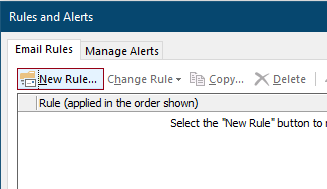
6. 在第一个“规则向导”中,在“从空白规则开始”下选择“对我收到的消息应用规则”,然后点击“下一步”按钮。
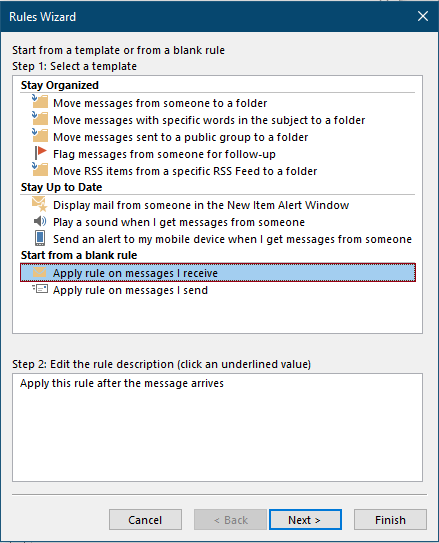
7. 在第二个“规则向导”中:
- 勾选“来自个人或公共组”。
- 点击带下划线的文本以选择特定发件人。
- 点击“下一步”按钮。
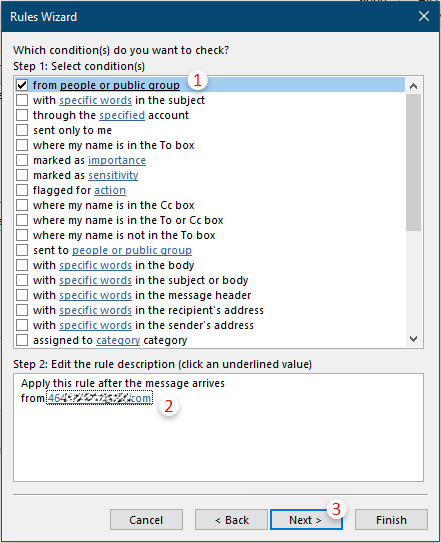
8. 在第三个“规则向导”中:
- 勾选“运行脚本”。
- 点击带下划线的“a script”,选择之前创建的脚本,然后点击“确定”。
- 点击“下一步”按钮。
提示:如果缺少“运行脚本”选项,请参阅恢复Outlook规则中缺失的运行脚本选项。
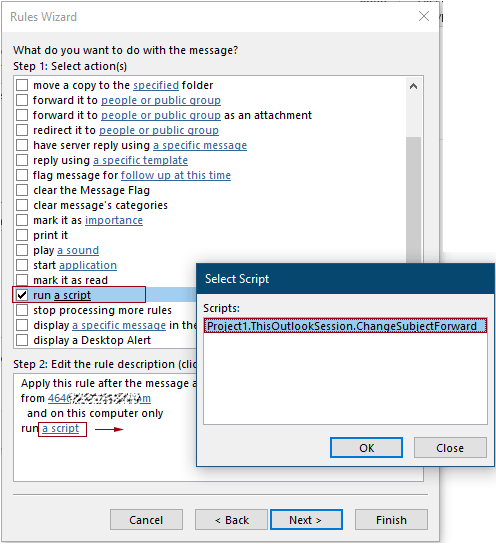
9. 在第四个“规则向导”中,根据需要配置例外情况,否则点击“下一步”。
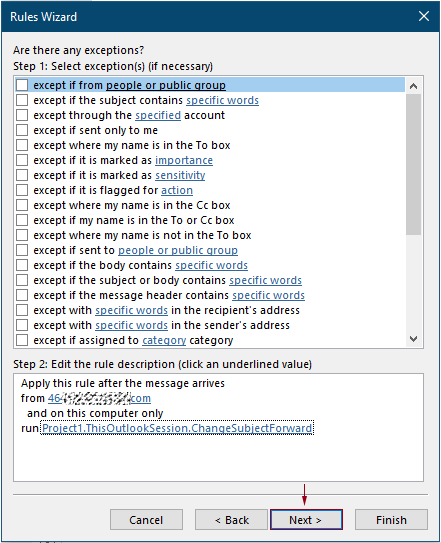
10. 在最后一个“规则向导”中,指定规则名称,确保勾选“启用此规则”,然后点击“完成”。
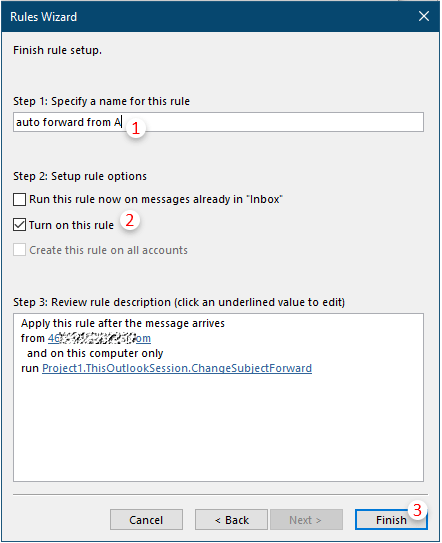
11. 在弹出的“Microsoft Outlook”警告框中,点击“确定”。

12. 最后,再次点击“确定”退出“规则和警报”对话框并保存规则。
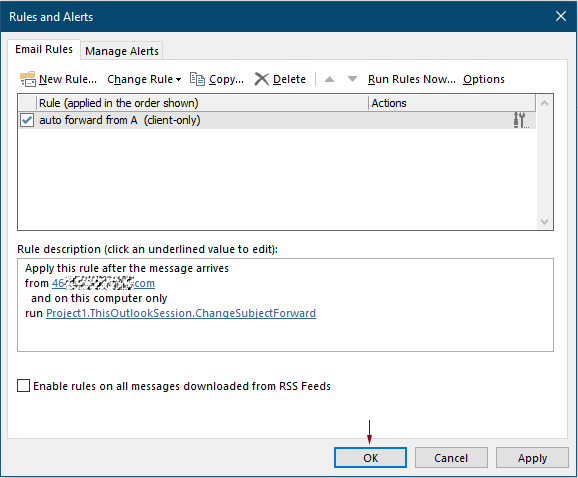
从现在开始,当符合指定条件的邮件到达时,它将自动转发,并附带您自定义的主题和正文。
使用高级规则在Outlook中自动转发具有自定义主题和正文的特定传入邮件
“Kutools for Outlook”提供了一种更高级的方法来自动转发带有可自定义主题和正文的邮件。以下是其工作原理:
告别Outlook效率低下的问题!Kutools for Outlook让批量邮件处理更轻松——现在还提供免费的AI功能!立即下载Kutools for Outlook!!
1. 下载并安装Kutools for Outlook,然后启动Outlook。
2. 点击“Kutools”>“高级规则”。
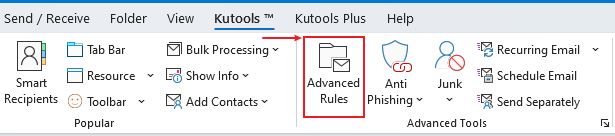
3. 在“高级规则”对话框中,选择规则范围(所有帐户或特定帐户),然后点击“新建”按钮以创建新规则。
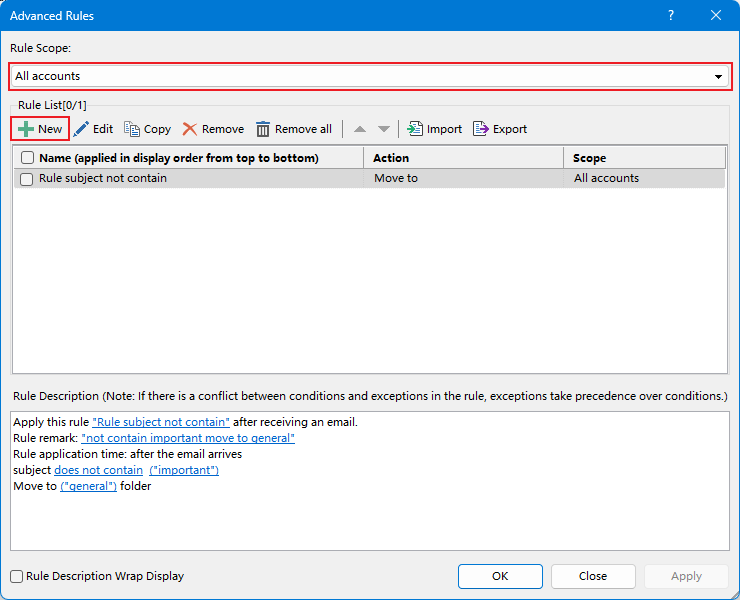
4. 在规则创建对话框的第一步中,根据需要勾选条件,然后点击“特定词语”以添加自定义文本。
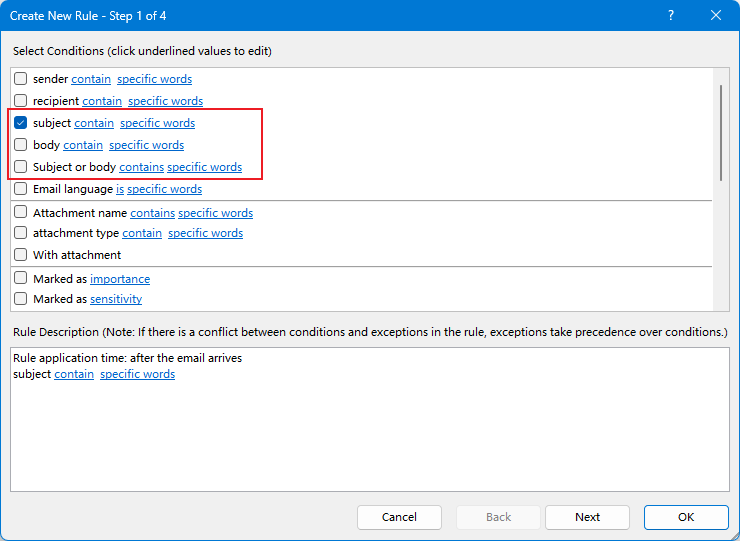
5. 在“包含文本”对话框中:
- 点击“新建”以添加新词语。
- 在“搜索文本”对话框中,输入文本并点击“确定”。
- 再次点击“确定”以确认添加文本。
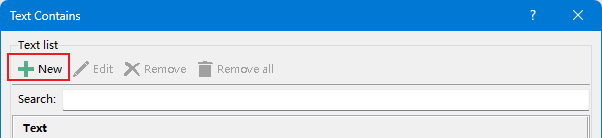
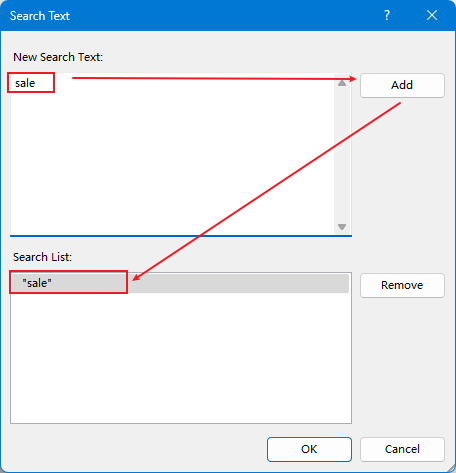
您现在可以看到搜索条件已配置完毕:
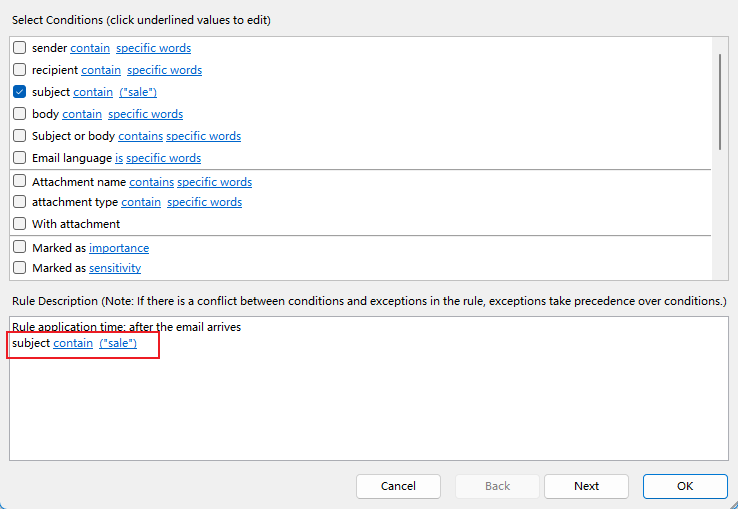
6. 点击“下一步”进入第二步,勾选“将其转发给个人或公共组”,然后添加收件人并点击“确定”。
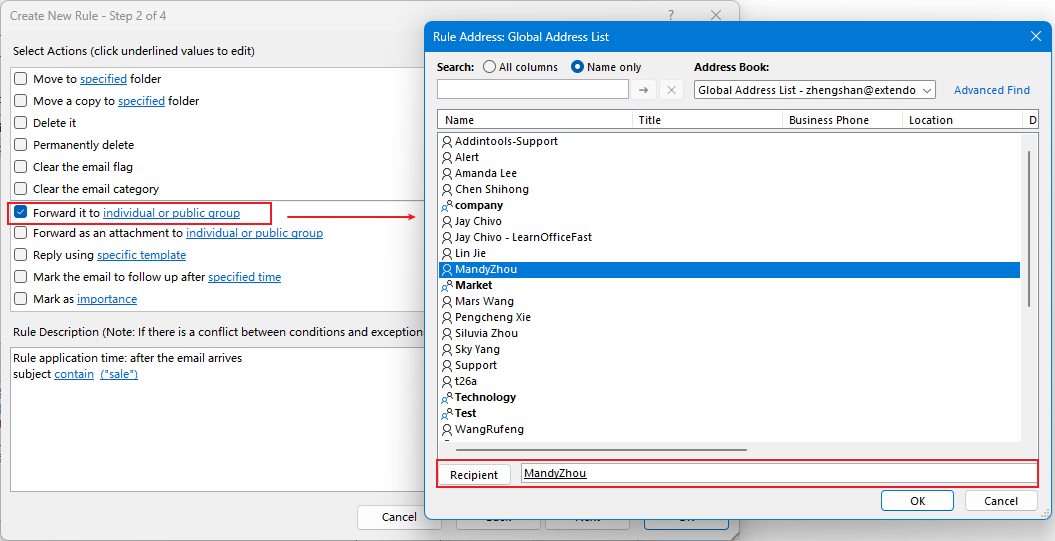
现在主题和收件人已配置完毕:
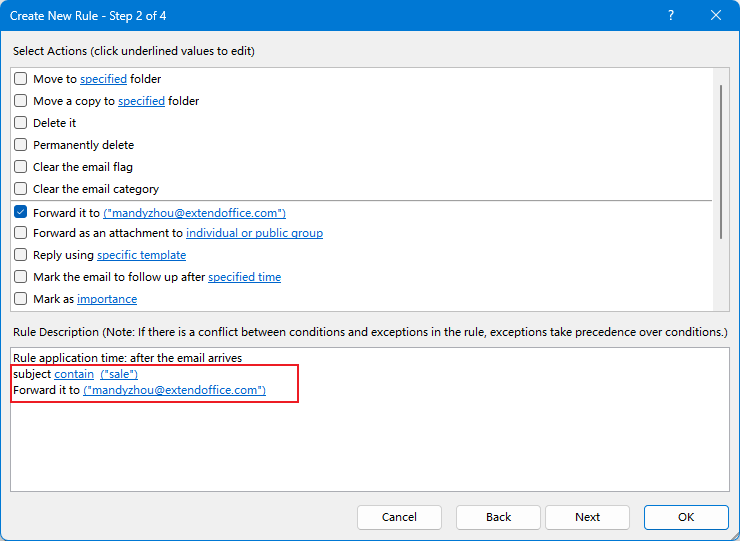
7. 点击“下一步”进入第三步,您可以在此设置例外情况。如果不需要例外,只需点击“确定”继续。
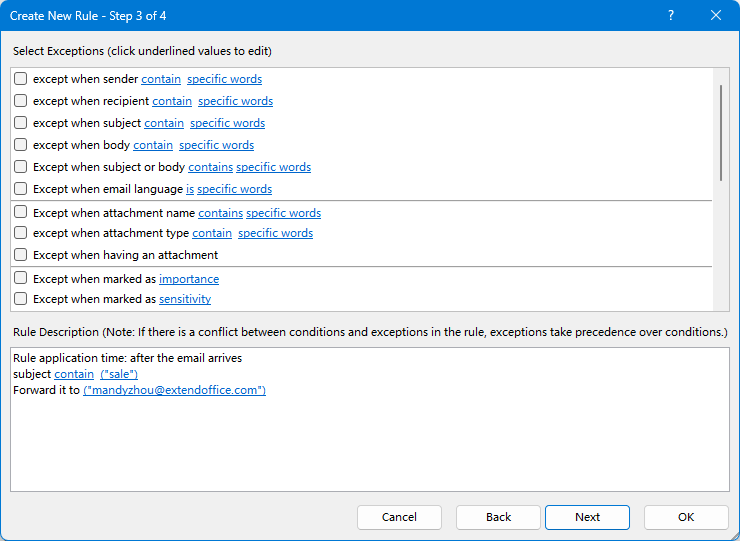
8. 在最后一步,为规则命名,如有必要添加备注,然后点击“确定”保存规则。
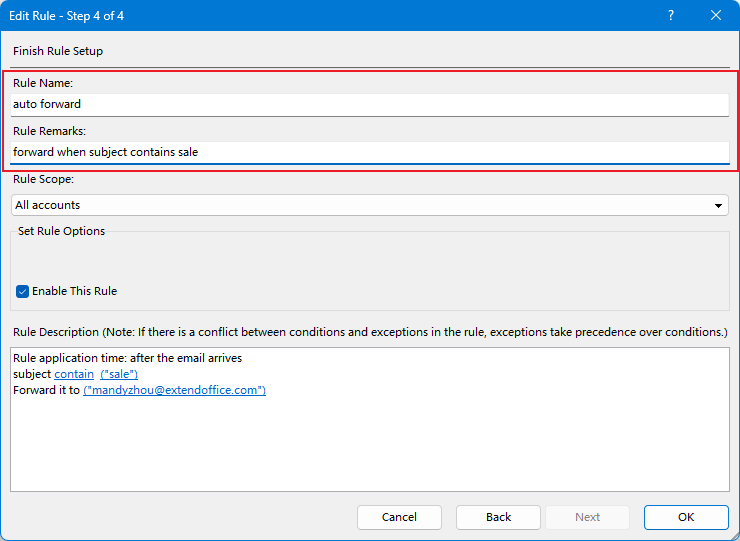
现在规则已创建。点击“确定”或“应用”以激活它:
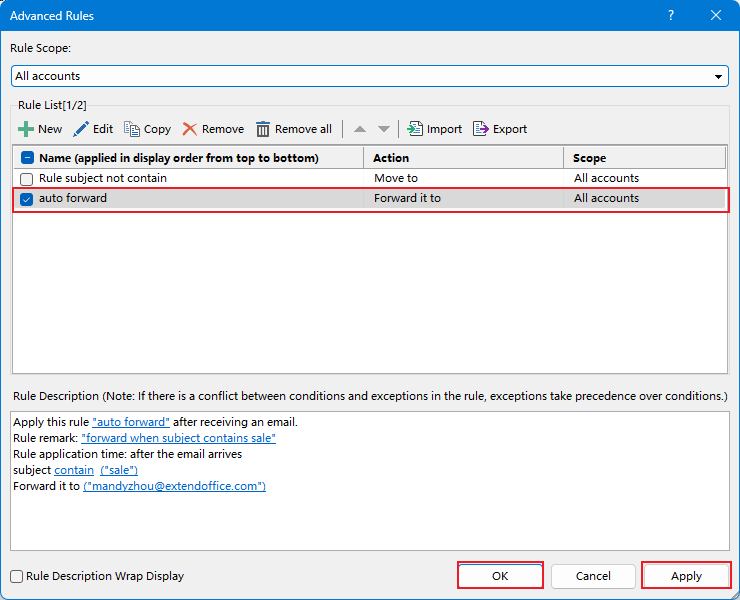
所有主题行中包含“sale”的传入消息将自动转发给指定收件人。
相关文章
最佳 Office 办公效率工具
最新消息:Kutools for Outlook 推出免费版!
体验全新 Kutools for Outlook,超过100 种强大功能!立即点击下载!
🤖 Kutools AI :采用先进的 AI 技术,轻松处理邮件,包括答复、总结、优化、扩展、翻译和撰写邮件。
📧 邮箱自动化:自动答复(支持 POP 和 IMAP) /计划发送邮件 /发送邮件时按规则自动抄送密送 / 自动转发(高级规则) / 自动添加问候语 / 自动将多收件人的邮件分割为单独邮件 ...
📨 邮件管理:撤回邮件 / 按主题及其他条件阻止欺诈邮件 / 删除重复邮件 / 高级搜索 / 整合文件夹 ...
📁 附件增强:批量保存 / 批量拆离 / 批量压缩 / 自动保存 / 自动拆离 / 自动压缩 ...
🌟 界面魔法:😊更多美观酷炫的表情 /重要邮件到达时提醒 / 最小化 Outlook 而非关闭 ...
👍 一键高效操作:带附件全部答复 / 防钓鱼邮件 / 🕘显示发件人时区 ...
👩🏼🤝👩🏻 联系人与日历:批量添加选中邮件中的联系人 / 分割联系人组为单独的组 / 移除生日提醒 ...
可根据您偏好选择 Kutools 使用语言——支持英语、西班牙语、德语、法语、中文及40 多种其他语言!
只需点击一下即可立即激活 Kutools for Outlook。无需等待,立即下载,提升工作效率!


🚀 一键下载——获取所有 Office 插件
强烈推荐:Kutools for Office(五合一)
一键下载五个安装包:Kutools for Excel、Outlook、Word、PowerPoint以及 Office Tab Pro。 立即点击下载!
- ✅ 一键便利操作:一次下载全部五个安装包。
- 🚀 随时满足 Office任务需求:需要哪个插件随时安装即可。
- 🧰 包含:Kutools for Excel / Kutools for Outlook / Kutools for Word / Office Tab Pro / Kutools for PowerPoint